Passos detalhados - AFF C190
 Sugerir alterações
Sugerir alterações


Esta seção fornece instruções detalhadas passo a passo para a instalação de um sistema AFF C190.
Passo 1: Prepare-se para a instalação
Para instalar o seu sistema AFF C190, crie uma conta e registe o sistema. Você também precisa fazer o inventário do número e do tipo apropriados de cabos para o seu sistema e coletar informações específicas de rede.
-
Certifique-se de que tem acesso a "NetApp Hardware Universe" (HWU) para obter informações sobre os requisitos do local, bem como informações adicionais sobre o seu sistema configurado.
-
Certifique-se de que tem acesso ao "Notas de versão" para a sua versão do ONTAP para obter mais informações sobre este sistema.
-
Certifique-se de que você tem os seguintes itens em seu site:
-
Espaço em rack para o sistema de armazenamento
-
Chave de fendas Phillips nº 2
-
Cabos de rede adicionais para conetar seu sistema ao switch de rede e laptop ou console com um navegador da Web
-
Um laptop ou console com uma conexão RJ-45 e acesso a um navegador da Web
-
-
Desembale o conteúdo de todas as caixas.
-
Registre o número de série do sistema nos controladores.
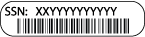
-
Configure a sua conta:
-
Inicie sessão na sua conta existente ou crie uma conta.
-
Registe o seu sistema ("Registro de produto NetApp").
-
-
Baixe e instale "NetApp Downloads: Config Advisor" em seu laptop.
-
Faça um inventário e anote o número e os tipos de cabos que você recebeu.
A tabela a seguir identifica os tipos de cabos que você pode receber. Se receber um cabo não listado na tabela, consulte "NetApp Hardware Universe" para localizar o cabo e identificar a respetiva utilização.
Tipo de cabo… Número de peça e comprimento Tipo de conetor Para… Cabo de 10 GbE (dependente da ordem)
X6566B-05-R6 (112-00297), 0,5m
X6566B-2-R6 (112-00299), 2m

Rede de interconexão de cluster
X6566B-2-R6 (112-00299), 2m
X6566B-3-R6 (112-00300), 3m
X6566B-5-R6 (112-00301), 5m
Dados
Cabos de rede ótica (dependendo da ordem)
X6553-R6 (112-00188), 2m
X6536-R6 (112-00090), 5m
X6554-R6 (112-00189), 15m


Rede de host SFP e FC
Cat 6, RJ-45 (dependente da encomenda)
X6585-R6 (112-00291), 3m
X6562-R6 (112-00196), 5m

Host Ethernet e rede de gerenciamento
Cabo micro-USB da consola
Não aplicável

Conexão de console durante a configuração de software em laptop/console não Windows ou Mac
Cabos de alimentação
Não aplicável
-
Faça o download e complete o "Folha de trabalho de configuração do cluster".
Passo 2: Instale o hardware
Instale o sistema em um rack de 4 colunas ou gabinete do sistema NetApp, conforme aplicável.
-
Instale os kits de calhas, conforme necessário.
-
Instale e fixe o seu sistema utilizando as instruções incluídas no kit de calhas.
Você precisa estar ciente das preocupações de segurança associadas ao peso do sistema. 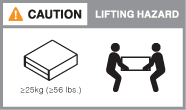
-
Conete os dispositivos de gerenciamento de cabos (como mostrado).
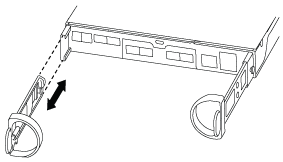
-
Coloque a moldura na parte frontal do sistema.
Passo 3: Controladores de cabo para a sua rede
Conete os controladores à rede usando o método de cluster sem switch de dois nós ou o método de rede de interconexão de cluster.
A tabela a seguir identifica o tipo de cabo com o número de chamada e a cor do cabo nas ilustrações para cabeamento de rede de cluster sem switch de dois nós e cabeamento de rede comutada de cluster.
| Cabeamento | Tipo de ligação |
|---|---|
Interconexão de cluster |
|
Controladores para switches de rede de dados de host |
|
Controladores para switch de rede de gerenciamento |
Saiba como fazer o cabeamento de um cluster sem switch de dois nós.
Contacte o administrador da rede para obter informações sobre como ligar o sistema aos comutadores.
Certifique-se de que verifica a seta da ilustração para a orientação adequada da presilha de puxar do conetor do cabo.
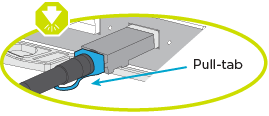

|
Ao inserir o conetor, você deve senti-lo clicar no lugar; se você não sentir que ele clique, remova-o, vire-o e tente novamente. |

|
Se estiver conetando a um switch ótico, insira o SFP na porta do controlador antes de fazer o cabeamento para a porta. |
Consulte as ilustrações de cabeamento a seguir quando houver cabeamento entre as controladoras e os switches.
- UTA2 configurações de rede de dados
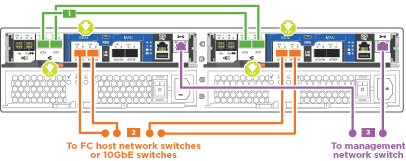
- Configurações de rede Ethernet
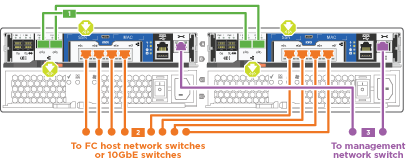
Execute as seguintes etapas em cada módulo do controlador.
-
Cable as portas de interconexão de cluster e0a a e0a e e0b a e0b com o cabo de interconexão de cluster. E
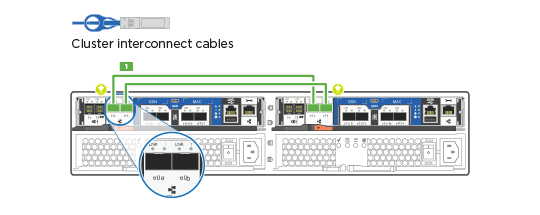
-
Ligue os controladores a uma rede de dados UTA2 ou a uma rede Ethernet.
- UTA2 configurações de rede de dados
-
Use um dos seguintes tipos de cabo para fazer o cabeamento das portas de dados e0c/0C e e0d/0d ou e0e/0e e e0f/0f para sua rede de host.

- Configurações de rede Ethernet
-
Use o cabo Cat 6 RJ45 para fazer o cabeamento das portas e0c a e0f para a rede host. Na ilustração a seguir.
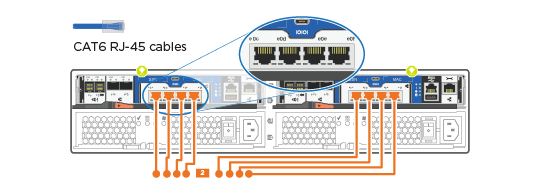
-
Faça o cabeamento das e0M portas aos switches de rede de gerenciamento com os cabos RJ45.
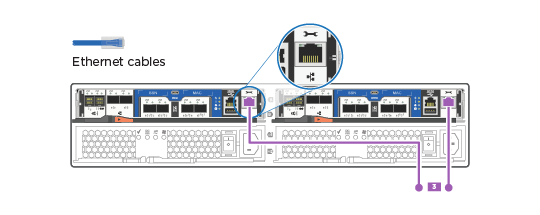

|
NÃO conete os cabos de energia neste momento. |
Saiba como fazer o cabeamento de um cluster comutado.
Contacte o administrador da rede para obter informações sobre como ligar o sistema aos comutadores.
Certifique-se de que verifica a seta da ilustração para a orientação adequada da presilha de puxar do conetor do cabo.
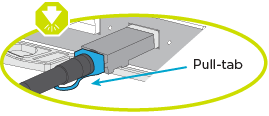

|
Ao inserir o conetor, você deve senti-lo clicar no lugar; se você não sentir que ele clique, remova-o, vire-o e tente novamente. |

|
Se estiver conetando a um switch ótico, insira o SFP na porta do controlador antes de fazer o cabeamento para a porta. |
Consulte as ilustrações de cabeamento a seguir quando houver cabeamento entre as controladoras e os switches.
- Configurações de rede unificada
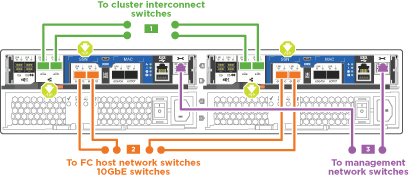
- Configurações de rede Ethernet
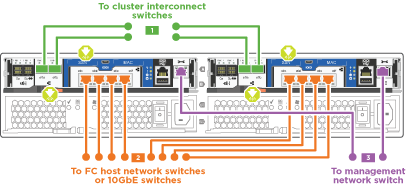
Execute as seguintes etapas em cada módulo do controlador.
-
Cabo e0a e e0b para os switches de interconexão de cluster com o cabo de interconexão de cluster.
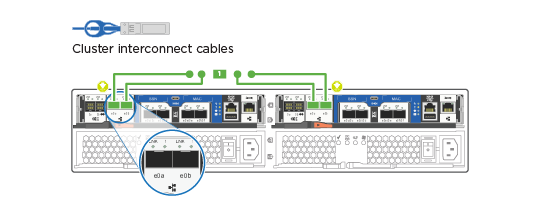
-
Ligue os controladores a uma rede de dados UTA2 ou a uma rede Ethernet.
- UTA2 configurações de rede de dados
-
Use um dos seguintes tipos de cabo para fazer o cabeamento das portas de dados e0c/0C e e0d/0d ou e0e/0e e e0f/0f para sua rede de host.

- Configurações de rede Ethernet
-
Use o cabo Cat 6 RJ45 para fazer o cabeamento das portas e0c a e0f para a rede host.
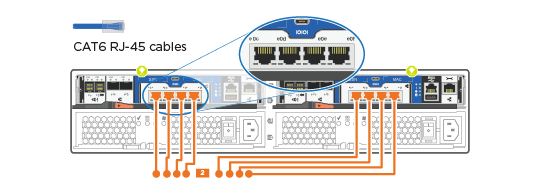
-
Faça o cabeamento das e0M portas aos switches de rede de gerenciamento com os cabos RJ45.
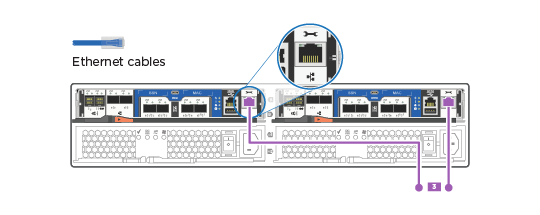

|
NÃO conete os cabos de energia neste momento. |
Passo 4: Conclua a configuração do sistema
Conclua a configuração e a configuração do sistema usando a descoberta de cluster apenas com uma conexão com o switch e laptop, ou conetando-se diretamente a um controlador no sistema e, em seguida, conetando-se ao switch de gerenciamento.
Saiba como concluir a configuração do sistema se tiver a deteção de rede ativada no seu computador portátil.
-
Conete os cabos de alimentação às fontes de alimentação do controlador e, em seguida, conete-os a fontes de alimentação em diferentes circuitos.
-
Ligue os interruptores de energia para ambos os nós.

A inicialização inicial pode levar até oito minutos. -
Certifique-se de que o seu computador portátil tem a deteção de rede ativada.
Consulte a ajuda online do seu computador portátil para obter mais informações.
-
Ligue o seu computador portátil ao interrutor de gestão:

-
Selecione um ícone ONTAP listado para descobrir:
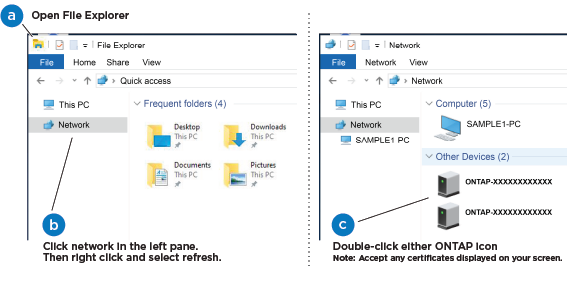
-
Abra o Explorador de ficheiros.
-
Clique em rede no painel esquerdo.
-
Clique com o botão direito do rato e selecione Refresh.
-
Clique duas vezes no ícone ONTAP e aceite quaisquer certificados exibidos na tela.
XXXXX é o número de série do sistema para o nó de destino.
O System Manager é aberto.
-
-
Utilize a configuração guiada do System Manager para configurar o sistema utilizando os dados recolhidos no "Guia de configuração do ONTAP".
-
Verifique a integridade do sistema executando o Config Advisor.
-
Depois de concluir a configuração inicial, acesse o "Documentação do ONTAP" site para obter informações sobre como configurar recursos adicionais no ONTAP.
A configuração de porta padrão para sistemas de configuração unificada é o modo CNA; se estiver conetando a uma rede host FC, você terá que modificar as portas para o modo FC.
Saiba como concluir a configuração do sistema se a deteção de rede não estiver ativada no seu computador portátil.
-
Faça o cabo e configure o seu laptop ou console:
-
Defina a porta de console no laptop ou console para 115.200 baud com N-8-1.
Consulte a ajuda on-line do seu laptop ou console para saber como configurar a porta do console. -
Conete o cabo do console ao laptop ou console e conete a porta do console no controle usando o cabo do console fornecido com o sistema.
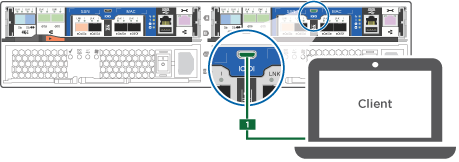
-
Conete o laptop ou o console ao switch na sub-rede de gerenciamento.
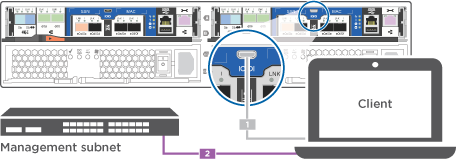
-
Atribua um endereço TCP/IP ao laptop ou console, usando um que esteja na sub-rede de gerenciamento.
-
-
Conete os cabos de alimentação às fontes de alimentação do controlador e, em seguida, conete-os a fontes de alimentação em diferentes circuitos.
-
Ligue os interruptores de energia para ambos os nós.

A inicialização inicial pode levar até oito minutos. -
Atribua um endereço IP de gerenciamento de nó inicial a um dos nós.
Se a rede de gestão tiver DHCP… Então… Configurado
Registre o endereço IP atribuído aos novos controladores.
Não configurado
-
Abra uma sessão de console usando PuTTY, um servidor de terminal ou o equivalente para o seu ambiente.
Verifique a ajuda on-line do seu laptop ou console se você não sabe como configurar o PuTTY. -
Insira o endereço IP de gerenciamento quando solicitado pelo script.
-
-
Usando o System Manager em seu laptop ou console, configure seu cluster:
-
Aponte seu navegador para o endereço IP de gerenciamento de nó.
O formato para o endereço é https://x.x.x.x+. -
Configure o sistema utilizando os dados recolhidos no "Guia de configuração do ONTAP".
-
-
Verifique a integridade do sistema executando o Config Advisor.
-
Depois de concluir a configuração inicial, acesse o "ONTAP " site para obter informações sobre como configurar recursos adicionais no ONTAP.
A configuração de porta padrão para sistemas de configuração unificada é o modo CNA; se estiver conetando a uma rede host FC, você terá que modificar as portas para o modo FC.


